
Afzonderlijke scanners worden zelden gevonden - de meeste modellen die nog steeds worden gebruikt, ze zijn al lang uitgebracht. Om dezelfde reden worden veel gebruikers geconfronteerd met het probleem van stuurprogramma's: als voor Windows XP vindt dat hun werk niet is, dan voor Windows 7 en de nieuwere veroorzaakt al complexiteit. In ons huidige artikel willen we u vertellen hoe en waar u bestuurders naar de Canon CanOSCAN LIDE 110-scanner wilt downloaden.
Drivers ontvangen bij Canon CanOSCAN LIDE 110
De fabrikant van de in overweging van de scanner heeft zijn steun nog niet opgehouden, omdat de belangrijkste moeilijkheid alleen bestaat in direct op zoek naar software. U vindt de installatiepakketten op de vier verschillende manieren, waarbij we zeker zullen vertrekken.Methode 1: Canon Internet Resource
De meest betrouwbare bron van bestuurders op een of andere computerapparatuur is altijd de officiële bron van de fabrikant geweest, dus de software voor de scanner is het gemakkelijkst om precies daar te vinden.
Site Canon.
- Open de CANON WEB-portal en gebruik het blok "Ondersteuning" in het menu Site, waar u naar de sectie "Downloads en Help" kunt gaan, en vervolgens "Drivers".
- Selecteer nu het product waarvoor u wilt downloaden. Dit kan op twee manieren worden gedaan. De eerste is om de gewenste handmatig uit de categorieën apparaten te selecteren, in ons geval "Scanners".
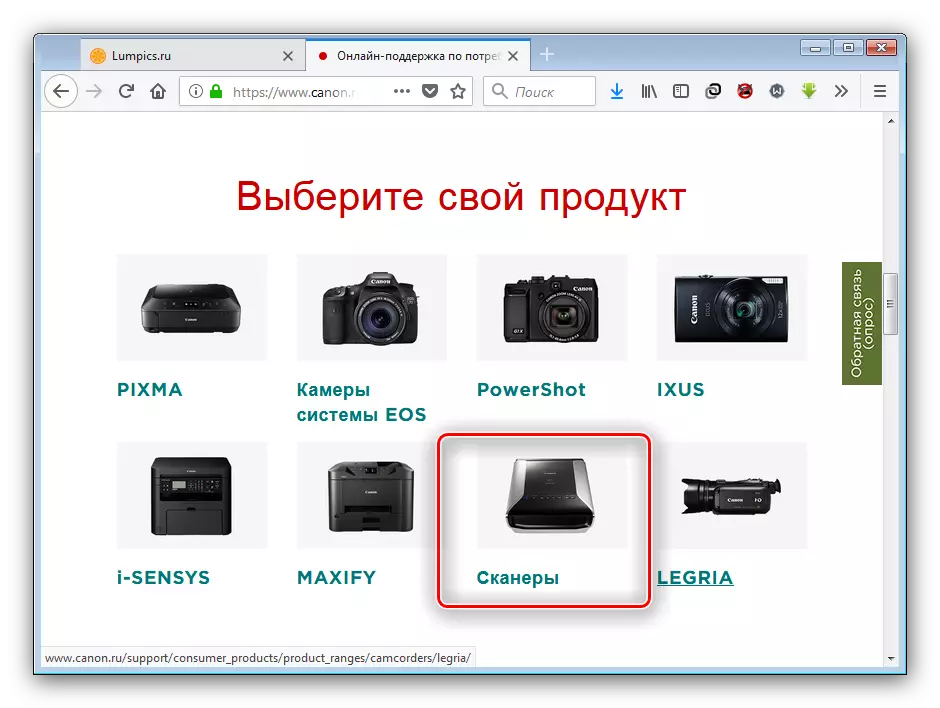
Deze optie is echter vrij arbeidsgierig, daarom is het gemakkelijker om de tweede manier te gebruiken - om naar de pagina-pagina te gaan via de zoekmachine. Typ de naam van de scannermodel in de tekenreeks en klik op het hieronder resultaat.
- Na het downloaden van de pagina, stelt u het gewenste besturingssysteem in als de automatische definitie is gevallen.
- Ga vervolgens naar het gedeelte "Download". Voor de meeste Windows-versies is slechts één stuurprogramma beschikbaar - Download het door op de juiste knop te klikken.
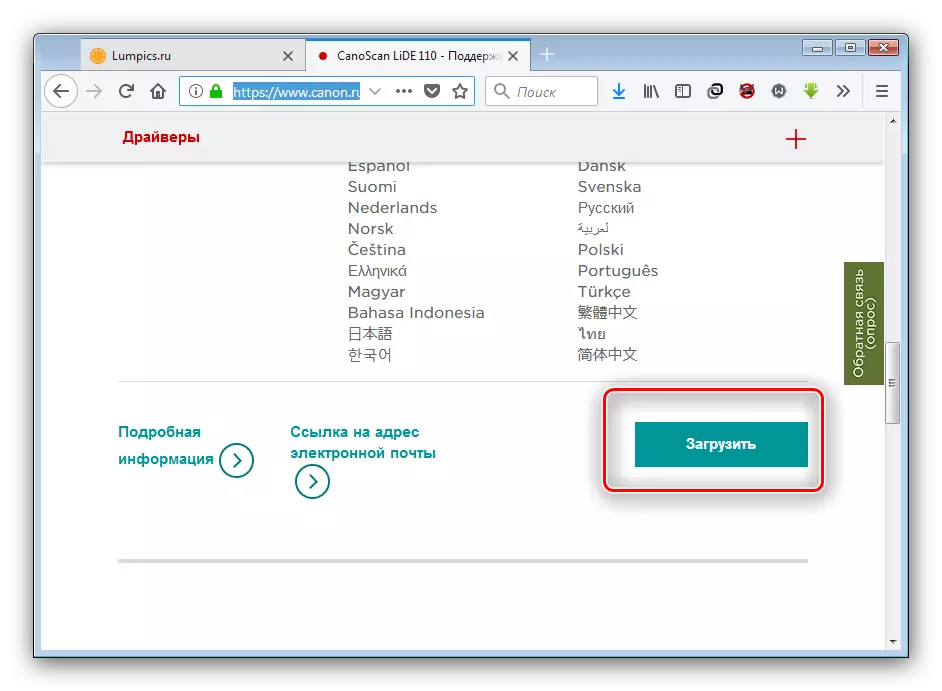
Voordat u het downloaden start, moet u ook de licentieovereenkomst aannemen.
- Wacht tot het installatieprogramma is geladen (het is klein, in het gebied van 10 MB) en start het uitvoerbare bestand. Lees zorgvuldig de instructies in het startvenster "Installatiewizard" en klik op "Volgende".
- Nogmaals, u moet de licentieovereenkomst accepteren - klik op "Ja".
- Doorgaan om instructies uit te voeren voordat u de installatie.
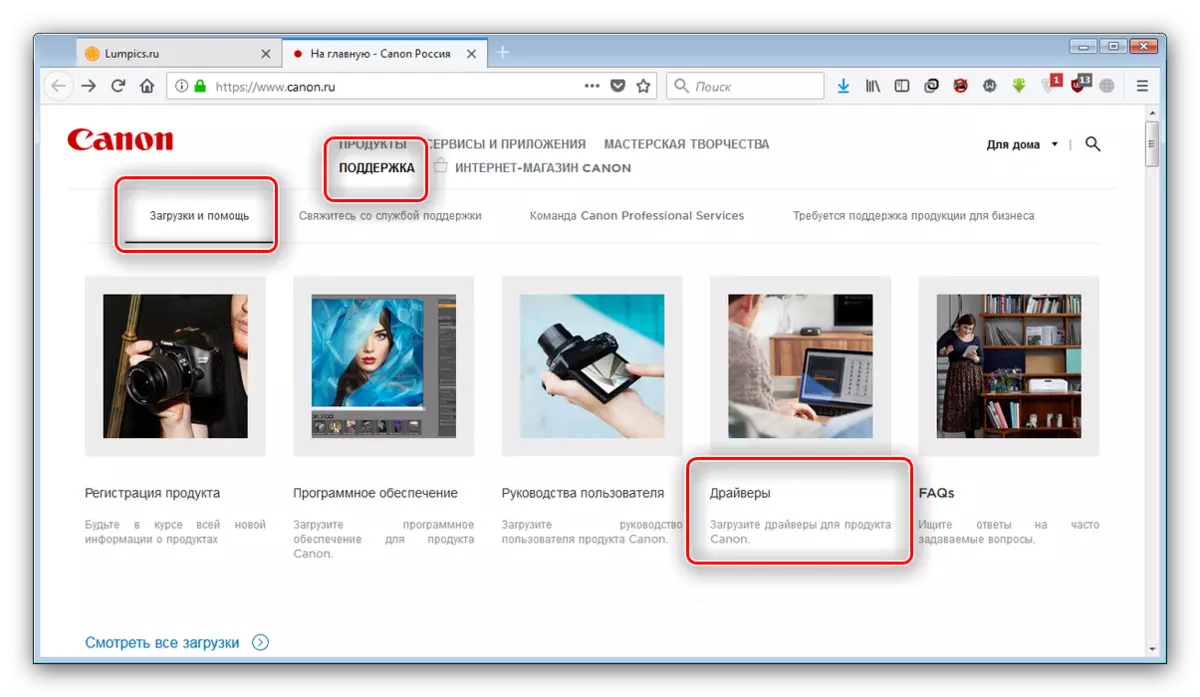
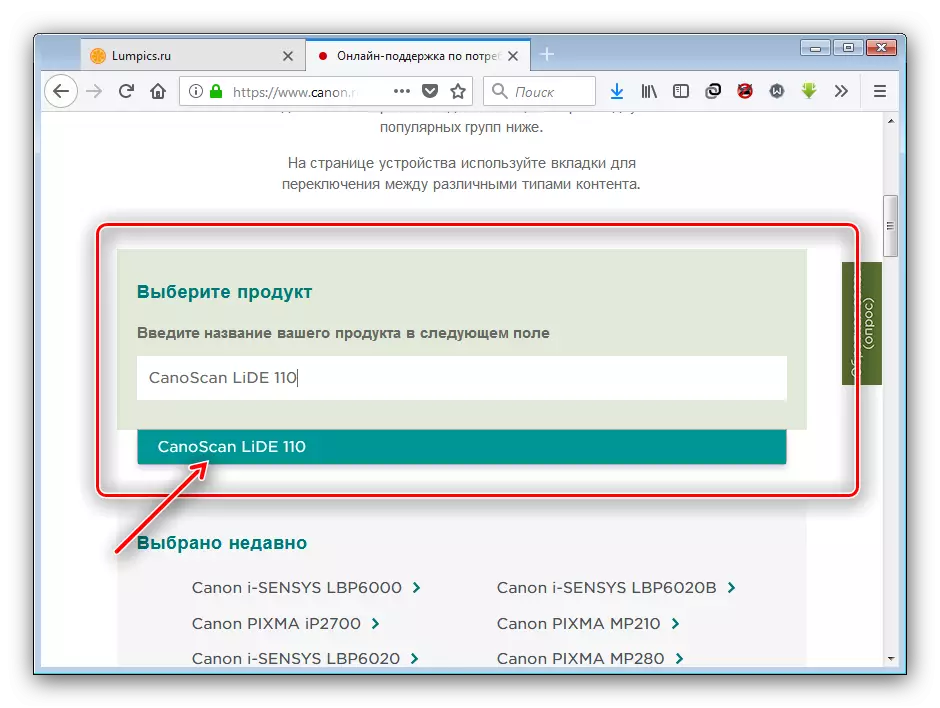

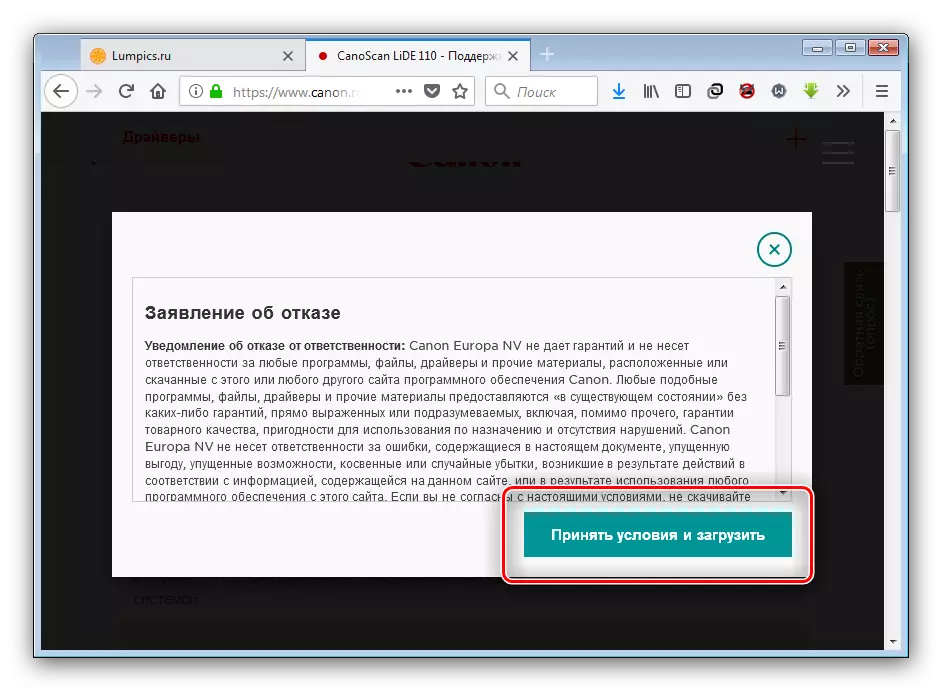
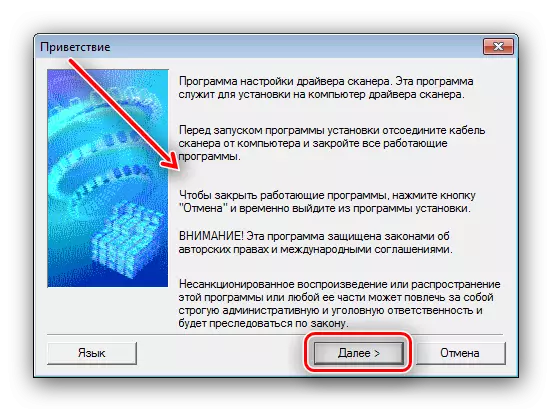


Nadat de procedure is voltooid, start u de computer - nu de scanner moet functioneren zoals het hoort.
Methode 2: Toepassingen van derden
Canon, in tegenstelling tot HP of Epson, is er geen branded Update Utility, maar universele oplossingen van deze software categorie zijn perfect omgaan met de taak. De scanner vandaag de dag beschouwd is een verouderd apparaat, zodat je nodig hebt om een driver te gebruiken van een uitgebreide database - bijvoorbeeld DriverMax.
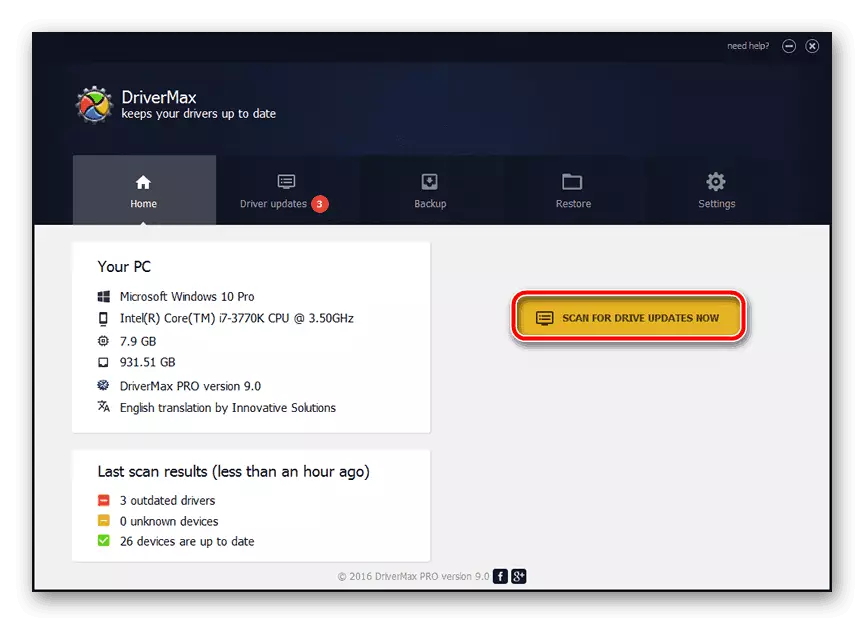
Les: Het gebruik van DriverMax om de update drivers
Als deze aanvraag om wat voor reden niet geschikt is, ga dan naar het overzicht van de andere producten van deze klasse op de onderstaande link.
Lees meer: Programma's om stuurprogramma's bij te werken
Methode 3: Apparatuur-ID
Elke installatie is bevestigd hardware naam uniek zijn voor een apparaat of een apart model range. De naam hardware, meer bekend als de apparatuur ID, voor Canon CanoScan LiDE 110 ziet er als volgt uit:
USB \ Vid_04a9 & Pid_1909
Deze ID komt op zoek naar chauffeurs op het apparaat in kwestie. De code moet worden gekopieerd en gebruikt in een van de speciale websites als DriverPack online of GetDrivers.

Lees meer: zoeken naar drivers met behulp van uitrusting ID
Methode 4: Systeem Toolkit
Onder Windows-functies, is er een functie van het installeren of updaten van drivers aan erkende apparatuur. Je kunt het gebruiken via de "Device Manager": Roep deze tool, vindt de scanner in de lijst en klik erop met de rechter muisknop. Vervolgens selecteert u de optie "Update Drivers" in de context menu en wacht tot de procedure.
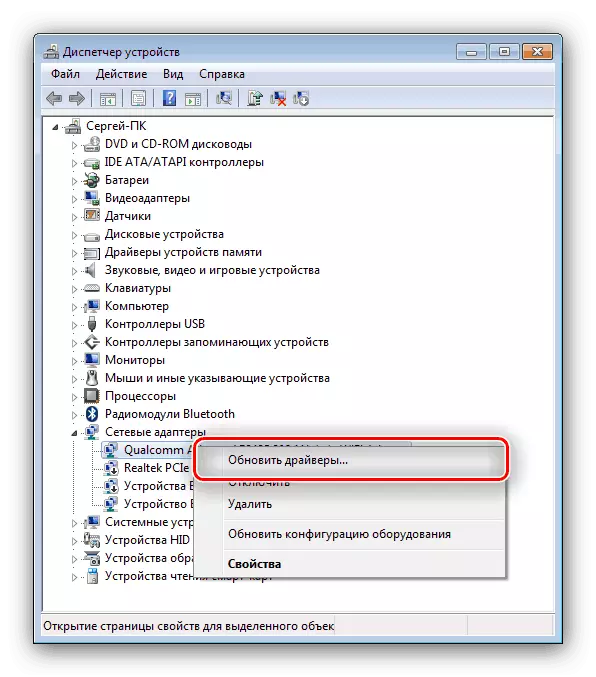
Helaas is deze optie is niet altijd effectief, is deze optie niet altijd effectief, daarom adviseren wij u om vertrouwd te raken met de meer gedetailleerde handleiding, die andere installatiepaden beschrijft door middel van deze tool.
Les: chauffeurs bijwerken Systemen
Op dit doel, een overzicht van de methoden voor het ontvangen van de CANON CanoScan LiDE 110 scanner. Zoals u kunt zien, is er niets moeilijk in de procedure, omdat de fabrikant niet de steun van het apparaat hebben verlaten en maakte het compatibel met de huidige Windows-opties.
